Thinkpad e470c筆記本u盤如何安裝win7系統(tǒng) 安裝win7系統(tǒng)方法說明
Thinkpad e470c是一款時尚輕薄的筆記本電腦,它配備了14英寸屏幕,Intel 酷睿i5 6200U處理器,8GB內(nèi)存和500GB硬盤容量,NVIDIA Geforce 920MX入門級獨立顯卡,是一款不錯的商務(wù)辦公本。那么這款筆記本如何一鍵U盤安裝win7系統(tǒng)呢?下面跟小編一起來看看吧。

1、首先將u盤制作成u盤啟動盤,接著前往相關(guān)網(wǎng)站下載win7系統(tǒng)存到u盤啟動盤,重啟電腦等待出現(xiàn)開機畫面按下啟動快捷鍵,選擇u盤啟動進入到大白菜主菜單,選取【02】大白菜win8 pe標(biāo) 準(zhǔn)版(新機器)選項,按下回車鍵確認,如下圖所示:

2、在pe裝機工具中選擇win7鏡像放在c盤中,點擊確定,如下圖所示:
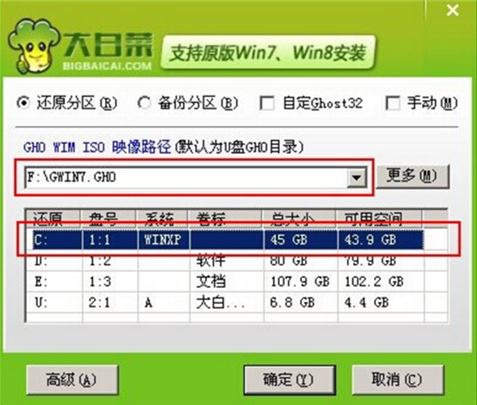
3、此時在彈出的提示窗口直接點擊確定鈕,如下圖所示:
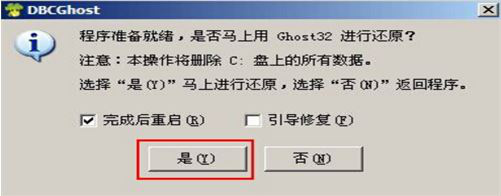
4、隨后安裝工具開始工作,我們需要耐心等待幾分鐘, 如下圖所示:
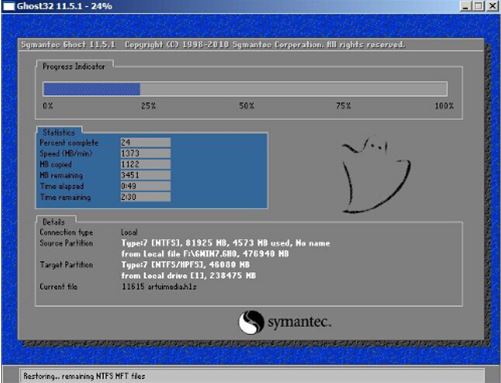
5、完成后,彈跳出的提示框會提示是否立即重啟,這個時候我們直接點擊立即重啟就即可。
.
6、此時就可以拔除u盤了,重啟系統(tǒng)開始進行安裝,我們無需進行操作,等待安裝完成即可。
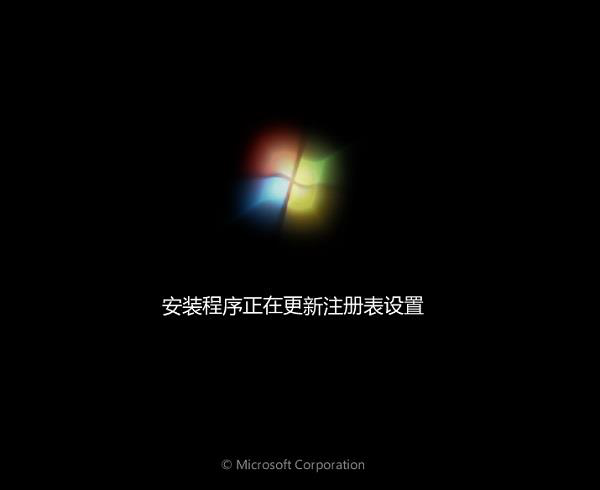
win7相關(guān)攻略推薦:
win7添加網(wǎng)絡(luò)打印機失敗詳細解決步驟
win7系統(tǒng)網(wǎng)頁打不開怎么辦 win7系統(tǒng)網(wǎng)頁總是卡怎么解決
win7系統(tǒng)提示adb.exe位置錯誤怎么辦_win7系統(tǒng)adb.exe位置錯誤問題解決方法
以上就是Thinkpad e470c如何一鍵u盤安裝win7系統(tǒng)操作方法,如果Thinkpad e470c筆記本的用戶想要安裝win7系統(tǒng),可以根據(jù)上述操作步驟進行安裝。
相關(guān)文章:
1. Win8設(shè)置同時顯示多個時區(qū)時間技巧2. win XP系統(tǒng)的電腦無法連接蘋果手機怎么解決3. mac安全模式怎么進入? Mac系統(tǒng)進入安全模式方法4. Debian主文件夾怎么隱藏? Debian11 Xfce隱藏桌面主文件夾的技巧5. 統(tǒng)信UOS家庭版開始內(nèi)測 無需分區(qū)全自動安裝6. virbr0虛擬網(wǎng)卡如何卸載?virbr0虛擬網(wǎng)卡的卸載方法7. CentOS 6.6系統(tǒng)怎么安裝?CentOS Linux系統(tǒng)安裝配置圖解教程8. freebsd9.2配置postfix的smtp認證步驟(圖解)9. 統(tǒng)信UOS系統(tǒng)怎么關(guān)閉? uos關(guān)機的多種方法10. CentOS7中無法找到pci find device函數(shù)的解決方法

 網(wǎng)公網(wǎng)安備
網(wǎng)公網(wǎng)安備